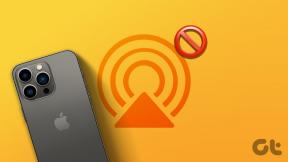Windows 11 검은 화면 문제를 해결하는 상위 6가지 방법
잡집 / / January 18, 2022
Windows 11은 디자인에서 상당한 점검을 받았지만 핵심은 여전히 동일한 구형 Windows입니다. 따라서 과거에 사용자를 괴롭혔던 일부 문제가 Windows 11에 존재합니다. 그만큼 Windows 컴퓨터의 검은색 화면 문제 그 문제 중 하나일 뿐입니다.

부적절한 유선 연결에서 그래픽 드라이버 문제에 이르기까지 Windows 11의 검은색 화면 문제 뒤에는 많은 이유가 있을 수 있습니다. 고맙게도 아래 방법을 시도하면 문제를 해결하는 데 오랜 시간이 걸리지 않을 것입니다. 이제 확인해 보겠습니다.
가이딩 테크에서도
1. 연결 확인
바탕 화면에서 검은색 화면 문제가 발생하면 먼저 PC에서 모니터로 연결되는 유선 연결을 확인합니다. HDMI 케이블을 뽑고 컴퓨터를 몇 분 동안 유휴 상태로 두십시오. HDMI 케이블을 모니터에 다시 연결합니다. 그 동안 모니터가 전원 콘센트에 연결되어 있는지 확인하십시오.

또한 가지고 있는 경우 예비 모니터, PC에 연결하여 블랙 스크린 문제가 모니터 자체와 관련이 있는지 확인하십시오.
2. PC 다시 시작
경우에 따라 Windows 또는 해당 구성 요소 중 하나가 올바르게 시작되지 않을 수 있습니다. 따라서 이 목록에 있는 다른 솔루션을 시도하기 전에 PC를 다시 시작할 수 있습니다. 컴퓨터가 꺼질 때까지 전원 버튼을 길게 누릅니다. 잠시 기다렸다가 PC의 전원 버튼을 눌러 전원을 켭니다. 완료되면 Windows 11 검은 화면 문제가 해결되었는지 확인하십시오.

3. 투사 설정 확인
검은 화면이 나타나는 또 다른 이유는 Windows에서 잘못된 투영 설정을 선택한 경우입니다. 이 문제를 해결하려면 Windows + P 키보드 단축키를 눌러 투영 설정을 시작할 수 있습니다.

화면이 비어 있으면 화살표 키를 사용하여 목록을 스크롤합니다. 화면이 나타나면 Enter를 눌러 PC 화면만 선택합니다. 아무것도 볼 수 없기 때문에 이것을 올바르게 이해하기까지 몇 번의 시도가 필요할 수 있습니다.
4. 그래픽 어댑터 재설정
PC의 그래픽 드라이버는 Windows를 PC 하드웨어에 연결하는 역할을 합니다. 따라서 그래픽 드라이버가 작동하면 검은색이 보일 수 있습니다. Windows 11의 화면 문제. 이를 해결하려면 Windows 키 + Ctrl + Shift + B 단축키를 사용하여 PC의 그래픽 드라이버를 빠르게 재설정할 수 있습니다. 해당 키를 누르면 약간의 비프음이 들린 후 화면이 깜박입니다. 그런 다음 화면이 다시 나타납니다.
가이딩 테크에서도
5. 그래픽 드라이버 업데이트
그래픽 드라이버 재설정이 작동하면 PC에서 그래픽 드라이버 업데이트를 시도할 수 있습니다. 만약 그래픽이 PC의 드라이버가 손상되었습니다 또는 오래된 경우 Windows 11에서 때때로 유사한 화면 문제에 직면할 수 있습니다.
아래 단계에 따라 PC의 그래픽 드라이버를 업데이트하십시오.
1 단계: Windows 키 + S를 눌러 Windows 검색을 열고 입력하십시오. 기기 관리자, Enter 키를 누릅니다.

2 단계: 장치 관리자 창에서 디스플레이 어댑터를 확장하고 그래픽 카드를 마우스 오른쪽 버튼으로 클릭하여 드라이버 업데이트 옵션을 선택합니다.

거기에서 화면의 지시에 따라 업데이트하십시오. 또는 다음을 수행할 수도 있습니다. 드라이버 업데이트 제조업체의 웹 사이트에서 수동으로 다운로드하여 설치합니다. 방법은 다음과 같습니다.
1 단계: 먼저 현재 가지고 있는 그래픽 하드웨어가 무엇인지 알아야 합니다. 이를 위해 Windows 키 + R을 눌러 실행 대화 상자를 엽니다. 입력 dxdiag Enter 키를 누릅니다.

2 단계: 디스플레이 탭으로 이동하여 디스플레이에 사용된 드라이버의 이름을 기록해 둡니다.

3단계: 그런 다음 제조업체의 웹 사이트로 이동하여 OEM, 모델 번호 등을 입력하여 PC에 호환되는 최신 디스플레이 드라이버를 다운로드합니다.
인텔 HD 그래픽 드라이버 다운로드
NVIDIA GeForce 드라이버 다운로드
AMD 그래픽 드라이버 다운로드
다운로드가 완료되면 설치 프로그램 파일을 열고 화면의 지시에 따라 드라이버를 설치합니다. 그런 다음 변경 사항을 적용하려면 PC를 다시 시작하십시오.
6. 윈도우 11 업데이트
이러한 검은 화면 문제는 소프트웨어의 버그로 인해 발생할 수도 있습니다. 고맙게도 다음 업데이트를 통해 이러한 문제를 감지하고 수정하는 데 오랜 시간이 걸리지 않습니다. 따라서 이러한 버그를 제거하려면 항상 Windows를 업데이트해야 합니다.
Windows 키 + I을 눌러 설정을 열어 소프트웨어 업데이트를 확인합니다. Windows 업데이트 탭으로 이동하여 상단의 업데이트 확인 버튼을 클릭합니다.

가이딩 테크에서도
컬러 라이프
이러한 화면 관련 문제로 인해 무력감을 느낄 수 있지만 이를 극복하기 위해 할 수 있는 일은 많습니다. 위의 솔루션을 통해 화면에 생기를 불어넣고 Windows 11의 최고 기능을 다시 즐길 수 있기를 바랍니다.